IPhone o iPad: lo schermo appare troppo grande o ingrandito troppo

Risolvi un problema in cui lo schermo dell

Se non usi iMessage, WhatsApp potrebbe essere la tua scelta principale per rimanere in contatto con i tuoi contatti. Tuttavia, l’app solleva alcuni problemi di privacy. Puoi bloccare WhatsApp utilizzando Face ID o Passcode sul tuo iPhone per impedire accessi indesiderati. Tuttavia, a volte potresti ritenere che ciò non sia sufficiente per proteggere tutte le tue chat.
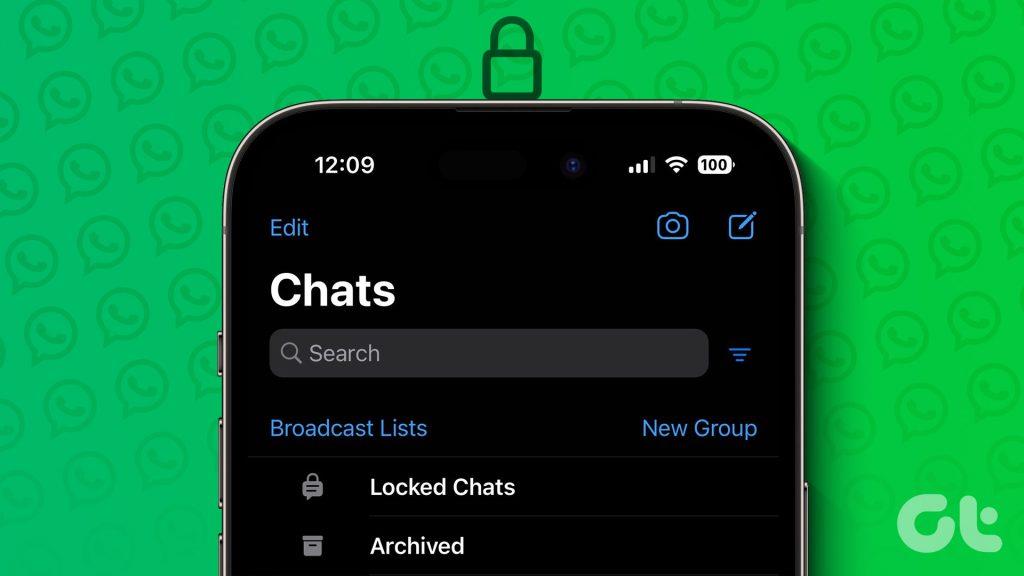
Ecco perché WhatsApp ha introdotto l'opzione per bloccare le tue chat come ulteriore livello di sicurezza. Se sei un utente iPhone, questo post mostrerà come bloccare le chat individuali e di gruppo su WhatsApp sul tuo iPhone. Anche questa funzionalità è disponibile per gli utenti Android .
Prima di procedere con i passaggi, vogliamo evidenziare alcuni aspetti importanti. Per bloccare le chat di WhatsApp sul tuo iPhone, devi assicurarti di quanto segue
Cominciamo con i passaggi per mostrarti come bloccare le chat individuali in WhatsApp. Se c'è una conversazione individuale che vuoi mantenere privata, puoi utilizzare questa funzione in WhatsApp sul tuo iPhone. Ecco come usarlo.
Passaggio 1: apri WhatsApp sul tuo iPhone.

Passaggio 2: seleziona la chat che desideri bloccare.
Passaggio 3: tocca il nome del contatto in alto.
Passaggio 4: scorri verso il basso e seleziona Blocco chat.
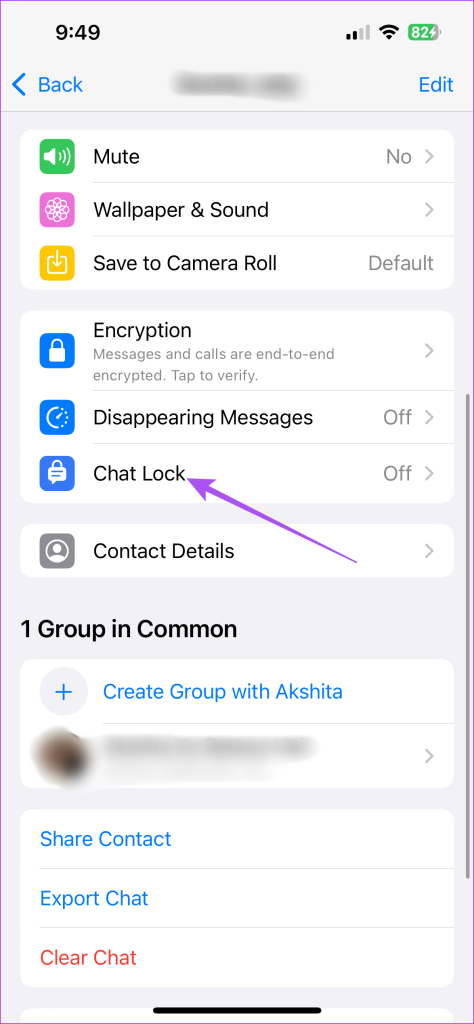
Passaggio 5: tocca l'interruttore accanto a Blocca questa chat per abilitare il blocco della chat.
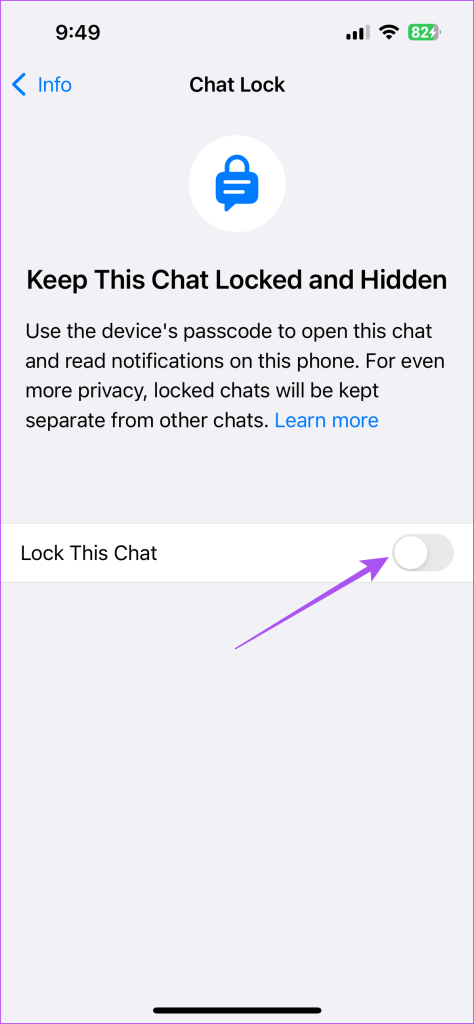
Ti verrà chiesto di confermare utilizzando il tuo Face ID o il passcode.
Tieni presente che WhatsApp non bloccherà la chat sui tuoi dispositivi collegati.
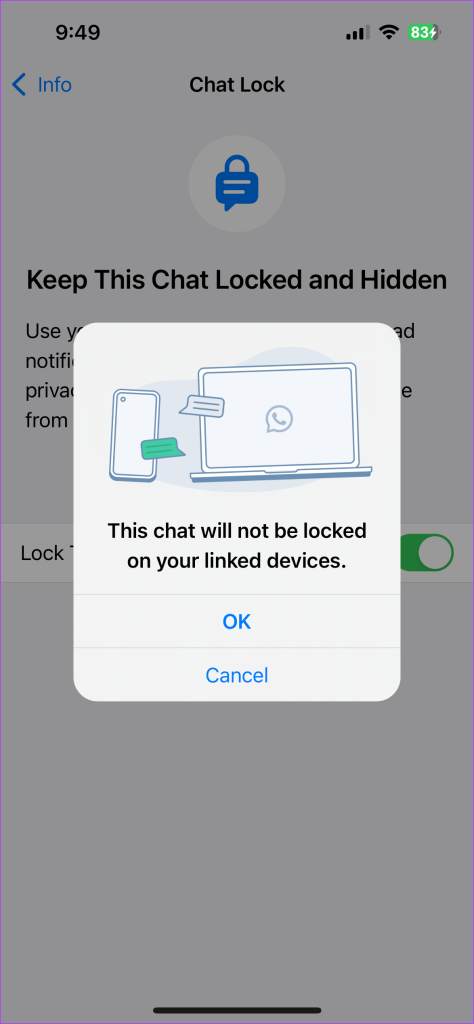
Come per le chat individuali, puoi anche abilitare il blocco chat di gruppo in WhatsApp sul tuo iPhone. Questo è applicabile anche se crei un gruppo WhatsApp con te stesso . Ecco come abilitarlo.
Passaggio 1: apri WhatsApp sul tuo iPhone.

Passaggio 2: seleziona la chat di gruppo che desideri bloccare.
Passaggio 3: tocca il nome della chat di gruppo in alto.
Passaggio 4: scorri verso il basso e seleziona Blocco chat.
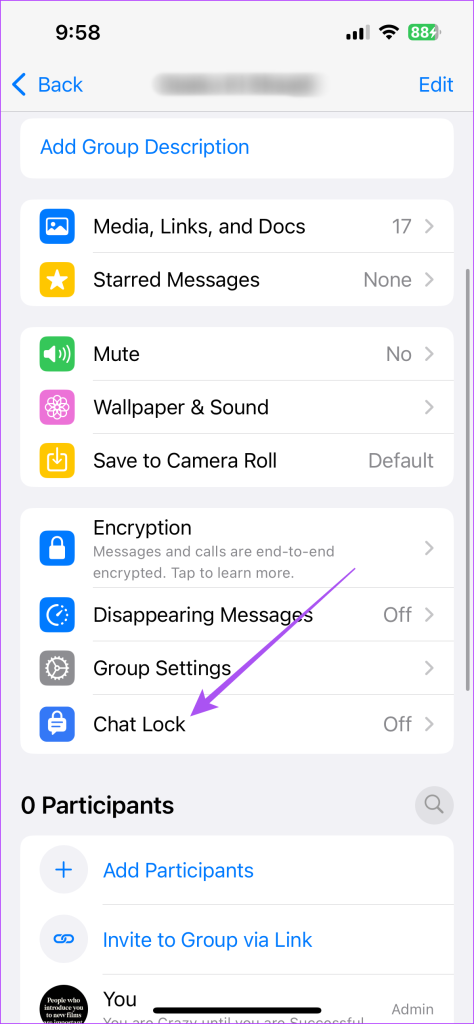
Passaggio 5: tocca l'interruttore accanto a Blocca questa chat per abilitare il blocco della chat.
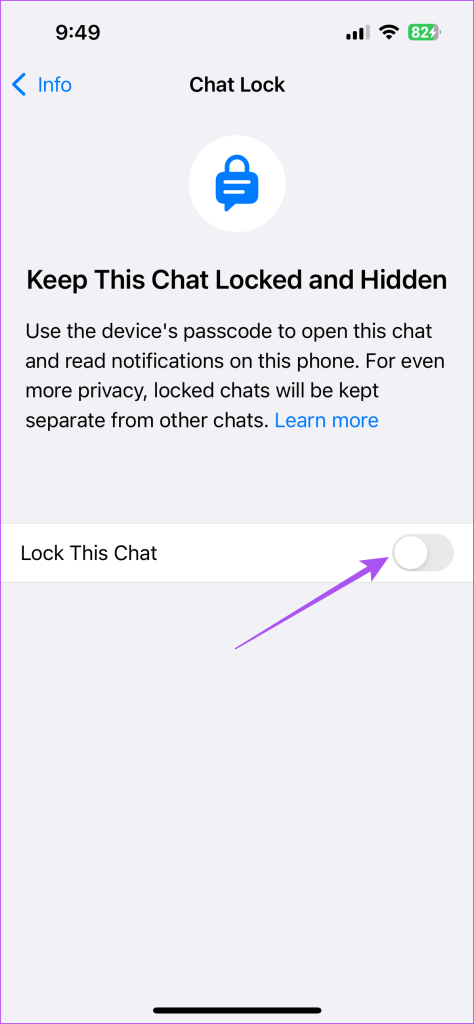
Ti verrà chiesto di confermare utilizzando il tuo Face ID o il passcode.
Una volta bloccata una chat individuale o di gruppo su WhatsApp, non saranno visibili nella pagina di chat principale dell'app. Devi scorrere verso il basso dall'alto per rivelare la cartella Chat bloccate.
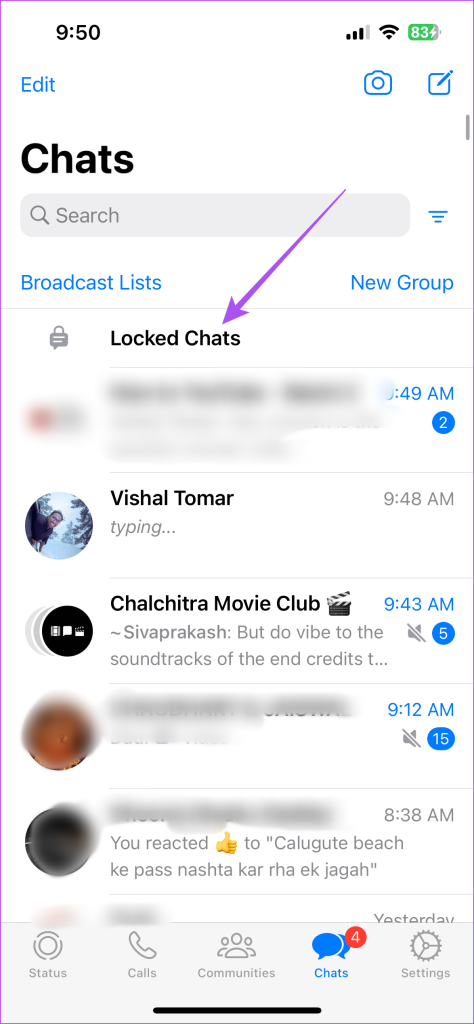
Puoi selezionarlo per vedere tutte le chat bloccate e le chat di gruppo. Ecco come disattivare il blocco della chat.
Passaggio 1: nella cartella Chat bloccate, seleziona la chat che desideri sbloccare.
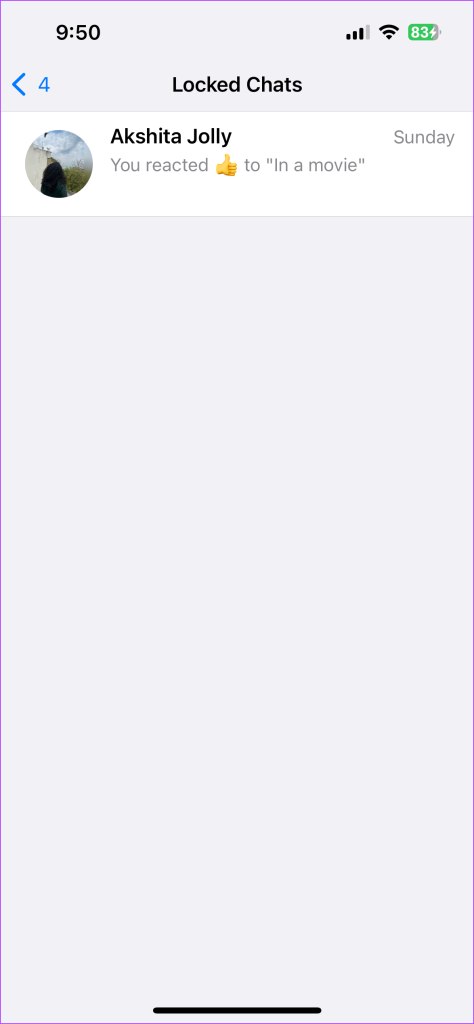
Passaggio 2: tocca il nome della chat di gruppo o il nome del contatto in alto.
Passaggio 3: scorri verso il basso e seleziona Blocco chat.
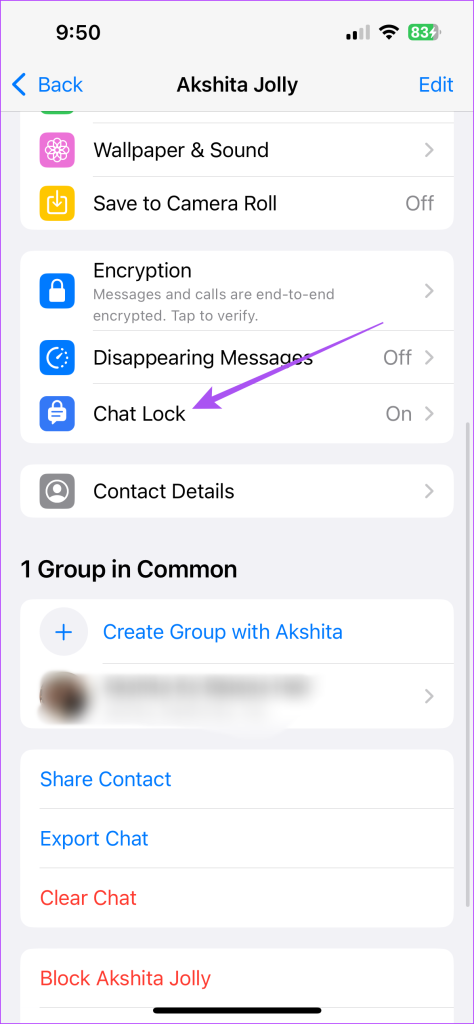
Passaggio 4: tocca nuovamente l'interruttore per disattivare il blocco della chat.
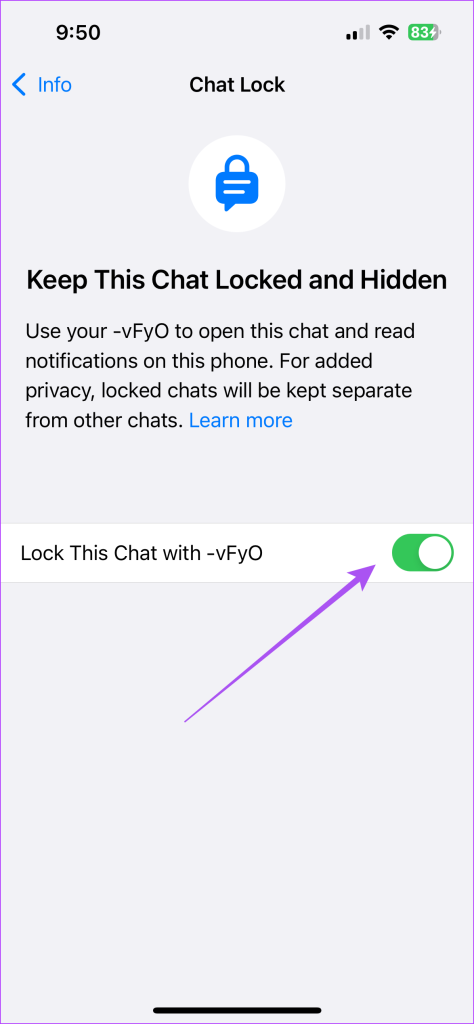
Ti verrà chiesto di convalidare lo stesso utilizzando Face ID o passcode. Una volta terminato, la chat selezionata verrà sbloccata.
Se ancora non riesci a vedere la funzione per bloccare le chat di WhatsApp sul tuo iPhone, puoi provare a forzare la chiusura e a riavviare l'app.
Passaggio 1: sulla schermata iniziale del tuo iPhone, scorri verso l'alto e tieni premuto per visualizzare le finestre dell'app in background.
Passaggio 2: scorri verso destra per cercare WhatsApp. Quindi, scorri verso l'alto per forzare l'uscita da WhatsApp.
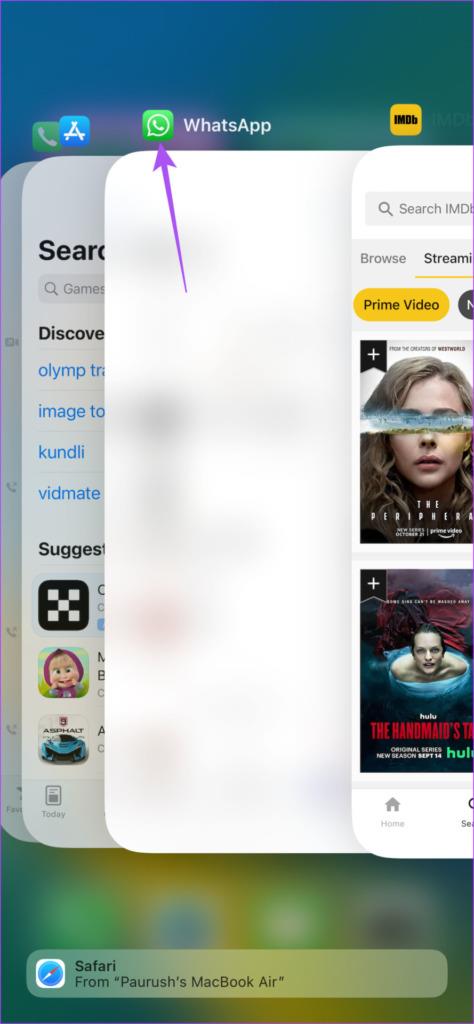
Passaggio 3: apri nuovamente WhatsApp e ora dovresti vedere la funzione Blocco chat.

Ecco come puoi bloccare le tue chat in WhatsApp sul tuo iPhone. WhatsApp dispone anche del supporto Picture-in-Picture per le videochiamate su iPhone. Viene abilitato automaticamente, proprio come altre app come YouTube e FaceTime. Se però non puoi utilizzare questa funzione, puoi fare riferimento al nostro post che suggerisce le migliori soluzioni per il mancato funzionamento del Picture-in-Picture in WhatsApp su iPhone .
Risolvi un problema in cui lo schermo dell
Scopri come accedere alla SIM card sull
In questo articolo trattiamo di come risolvere un problema in cui la navigazione delle mappe e le funzionalità GPS non funzionano correttamente sull
Scopri come eseguire un hard e soft reset dell
Ti mostriamo diversi modi per spegnere la radio su Apple iPhone, iPad o iPod Touch. Scopri le soluzioni più efficaci per gestire le tue app musicali.
Scopri come visualizzare la versione desktop completa di YouTube in Safari per iOS e accedere a tutte le sue funzionalità.
Hai problemi con lutilizzo dei piccoli tasti sulla tastiera del tuo dispositivo? Ecco 8 modi per ingrandire la tastiera sul tuo iPhone e iPad.
Il tuo Apple Watch scarica la batteria più velocemente del normale? Leggi il post per scoprire come risolvere il problema con il consumo della batteria di Apple Watch.
Scopri quattro modi per eseguire il mirroring dello schermo dell
Scopri quanto è accurato il contatore di calorie di Apple Watch e come usarlo per monitorare la tua attività fisica.






